Jautājums
Problēma: kā atinstalēt CC Cleaner optimizācijas utilītu?
Es neinstalēju CCleaner, bet tas turpina skenēt manu datoru. Vai tā ir sava veida ļaunprātīga programmatūra?
Atrisināta atbilde
CC tīrītājs tiek dēvēta par optimizācijas utilītu, kurai ir paredzēts noņemt potenciāli nevēlamus sistēmas failus, bojātas Windows reģistra atslēgas, pagaidu faili, atmiņas izgāztuves, failu fragmenti, žurnālfaili, sistēmas kešatmiņas un citi nederīgi dati, kas aizņem brīvu vietu un samazina sistēmas sniegumu.
Lai gan CC Cleaner izliekas par noderīgu sistēmas optimizētāju, tas ir klasificēts kā potenciāli nevēlama programma (PUP). Drošības eksperti atklāja, ka šī utilīta ir izkliedēta dažādos bezmaksas programmatūras instalētājos. Citiem vārdiem sakot, tā izstrādātāji izmanto “savienošanas” izplatīšanas paņēmienu, lai mudinātu cilvēkus to nejauši instalēt. Turklāt skenera CC Cleaner darbība ir ļoti apšaubāma. Speciālisti analizēja šo tīrītāju un atklāja, ka tas atpazina nejaušus vai neitrālus sistēmas failus kā potenciāli nevēlamus, vidējus vai ļoti smagus. Turklāt, lai novērstu atklātās problēmas, lietotājam tiks lūgts iegādāties pilnu licenci šis KUCĒNS, taču šāds lēmums NAV ieteicams, jo jūs zaudēsiet naudu tikai par nederīgu gabalu programmatūra. Tāpēc mēs ļoti iesakām nekavējoties atinstalēt CC Cleaner.
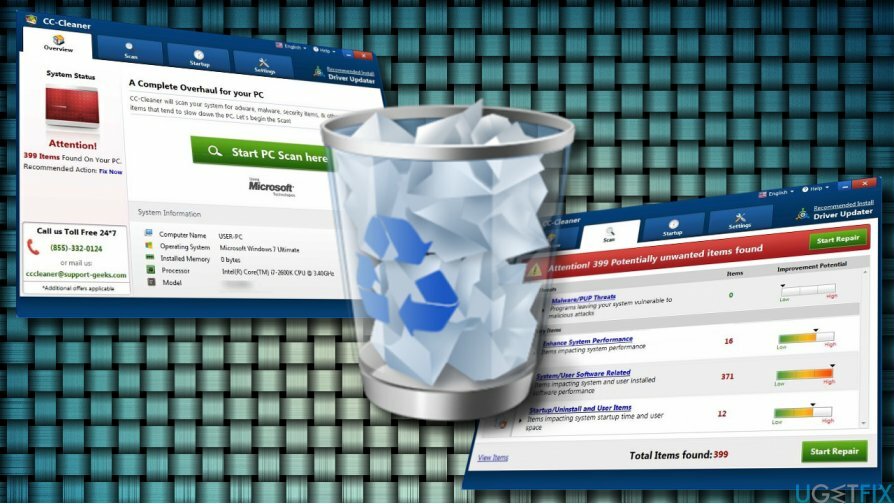
SVARĪGI! CC Cleaner NEDRĪKST sajaukt ar populāro Piriform programmatūras utilītu CCleaner. CC Cleaner nosaukums nav nekas cits kā nozveja.
CC Cleaner Optimizer atinstalēšana
Lai atinstalētu šos failus, jums ir jāiegādājas licencēta versija Reimage Reimage atinstalējiet programmatūru.
Iespējams, ka CC-Cleaner uzdevumu pārvaldniekā palaiž daudz aizdomīgu procesu. Kad šie procesi darbosies, jums nebūs atļauts atinstalēt šo negodīgo lietojumprogrammu. Tādēļ jums tie jāpārtrauc, piemēram, izmantojot trešās puses procesu noņemšanas utilītu Rkill. Kad aizdomīgie procesi ir atspējoti, rīkojieties šādi:
- Sāknējiet sistēmu Drošais režīms.
- Nospiediet Ctrl + Alt + Del lai atvērtu uzdevumu pārvaldnieku.
- Atrodiet CC Cleaner, noklikšķiniet uz tā un atlasiet Beigt uzdevumu.
- Ar peles labo pogu noklikšķiniet uz Windows atslēga un atveriet Vadības panelis.
- Atvērt Programmas un līdzekļi un atrast ScanFolder.
- Noklikšķiniet uz tā un izvēlieties Atinstalēt opciju.
- Izpildiet ekrānā redzamos norādījumus un noklikšķiniet uz Noņemt apstiprinājuma uznirstošajā logā.
- Aizveriet logu, kuru pašlaik redzat. Pēc tam nospiediet Windows taustiņš + R.
- Tips regedit un nospiediet Ievadiet.
- Klikšķis Rediģēt reģistra redaktora loga augšdaļā un atlasiet Atrast.
- Tips CC-Cleaner un gaidiet, kamēr tiek sagatavoti meklēšanas rezultāti.
- Ja tiek atrasti faili, izdzēsiet tos visus.
- Restartējiet datoru.
PADOMS. Iespējams, CC Cleaner ir instalēts kopā ar citām potenciāli nevēlamām programmām, piemēram, dažādiem pārlūkprogrammas papildinājumiem, rīkjoslām, paplašinājumiem un tā tālāk. Tās var ne tikai negatīvi ietekmēt sistēmas veiktspēju, bet arī rādīt komerciālas reklāmas pārlūkošanas laikā vai izraisīt novirzīšanu uz apdraudētiem tīmekļa domēniem. Lai nodrošinātu, ka jūsu dators ir tīrs no šādām potenciāli nevēlamām un bīstamām programmām, mēs ļoti iesakām veikt skenēšanu, izmantojot ReimageMac veļas mašīna X9 vai citu profesionālu ļaunprātīgas programmatūras apkarošanas rīku.
Atbrīvojieties no programmām tikai ar vienu klikšķi
Varat atinstalēt šo programmu, izmantojot detalizēto ceļvedi, ko jums ir iesnieguši ugetfix.com eksperti. Lai ietaupītu jūsu laiku, esam izvēlējušies arī rīkus, kas palīdzēs šo uzdevumu veikt automātiski. Ja steidzaties vai jūtat, ka neesat pietiekami pieredzējis, lai pats atinstalētu programmu, izmantojiet šos risinājumus:
Piedāvājums
dari to tagad!
Lejupielādētnoņemšanas programmatūraLaime
Garantija
dari to tagad!
Lejupielādētnoņemšanas programmatūraLaime
Garantija
Ja jums neizdevās atinstalēt programmu, izmantojot Reimage, informējiet mūsu atbalsta komandu par savām problēmām. Noteikti sniedziet pēc iespējas vairāk informācijas. Lūdzu, dariet mums zināmu visu informāciju, kas, jūsuprāt, mums būtu jāzina par jūsu problēmu.
Šajā patentētajā labošanas procesā tiek izmantota 25 miljonu komponentu datubāze, kas var aizstāt jebkuru bojātu vai trūkstošu failu lietotāja datorā.
Lai labotu bojātu sistēmu, jums ir jāiegādājas licencēta versija Reimage ļaunprātīgas programmatūras noņemšanas rīks.

Lai paliktu pilnīgi anonīms un novērstu ISP un valdība no spiegošanas uz jums, jums vajadzētu nodarbināt Privāta piekļuve internetam VPN. Tas ļaus jums izveidot savienojumu ar internetu, vienlaikus esot pilnīgi anonīmam, šifrējot visu informāciju, novēršot izsekotājus, reklāmas, kā arī ļaunprātīgu saturu. Vissvarīgākais ir tas, ka jūs apturēsit nelikumīgās novērošanas darbības, ko NSA un citas valsts iestādes veic aiz muguras.
Datora lietošanas laikā jebkurā laikā var notikt neparedzēti apstākļi: tas var izslēgties strāvas padeves pārtraukuma dēļ, a Var parādīties zilais nāves ekrāns (BSoD) vai nejauši Windows atjauninājumi var tikt instalēti pēc tam, kad uz dažām dienām aizgājāt. minūtes. Tā rezultātā var tikt zaudēti jūsu skolas darbi, svarīgi dokumenti un citi dati. Uz atgūties zaudētos failus varat izmantot Data Recovery Pro – tā meklē to failu kopijās, kas joprojām ir pieejami jūsu cietajā diskā, un ātri tos izgūst.